Heim >Software-Tutorial >Computer Software >Anleitung zur Live-Übertragung von obs_obs Live-Übertragung – Tutorial
Anleitung zur Live-Übertragung von obs_obs Live-Übertragung – Tutorial
- WBOYWBOYWBOYWBOYWBOYWBOYWBOYWBOYWBOYWBOYWBOYWBOYWBnach vorne
- 2024-05-09 11:40:25566Durchsuche
OBS ist eine Open-Source- und kostenlose Streaming-Media-Software, die Benutzern bei der Durchführung von Live-Übertragungen helfen kann. Viele Benutzer haben jedoch bei der Verwendung von OBS verschiedene Probleme, die sich auf den Live-Übertragungseffekt auswirken. Um dieses Problem zu lösen, hat der PHP-Redakteur Yuzai speziell dieses OBS-Live-Übertragungs-Tutorial zusammengestellt, das die Einstellung und Verwendung von OBS im Detail vorstellt, um Ihnen den Einstieg zu erleichtern und den Spaß an der Live-Übertragung zu genießen.
1. Wählen Sie, wie im Bild oben gezeigt, der Reihe nach das [+]-Zeichen aus, fügen Sie [Medienquelle] hinzu und wählen Sie [OK].
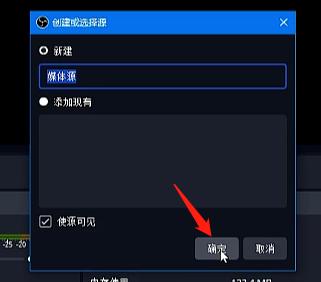
2. Wählen Sie [Durchsuchen], suchen Sie das [Video], das Sie live übertragen möchten, und klicken Sie auf [Öffnen] - [OK].
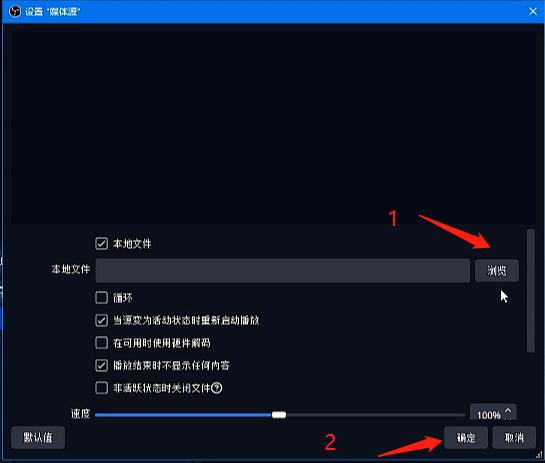
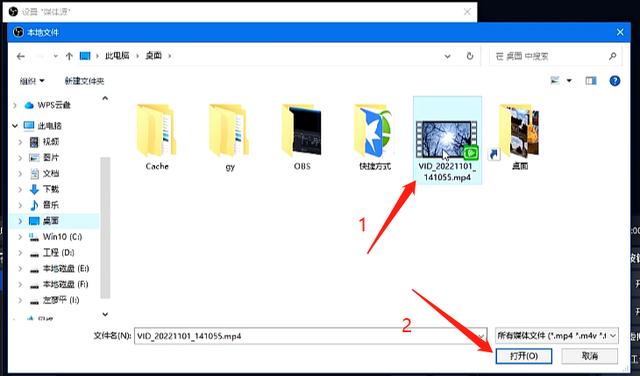
Nachdem wir auf [OK] geklickt haben, können wir den von uns hinzugefügten Videobildschirm im Anzeigefenster sehen. Als nächstes müssen wir die Push-Adresse festlegen.
Push-Adresse: Sie muss von der Plattform bezogen werden, auf der die Übertragung gestartet wird. Wenn wir auf dieser Plattform eine Live-Übertragung benötigen, müssen wir im Allgemeinen die Live-Übertragung auf dieser Plattform einrichten und den Live-Übertragungstitel festlegen Broadcast-Cover und andere Inhalte. Wenn Sie sich für die Live-Übertragung entscheiden, zeigt die Live-Übertragungsplattform automatisch die Push-Adresse und den Schlüssel an.
Schritt 2: Push-Streaming einrichten
1. Öffnen Sie [Datei] – [Einstellungen] – [Live-Übertragung] in OBS, öffnen Sie die Registerkarte [Dienst], wählen Sie die Option [Benutzerdefiniert] und legen Sie das Push-Streaming fest Broadcast-Plattform Geben Sie die Option [Server] für die Adresse und den [Push-Schlüssel] im [Push-Code] ein. Zu diesem Zeitpunkt sind die Push-Streaming-Einstellungen abgeschlossen.
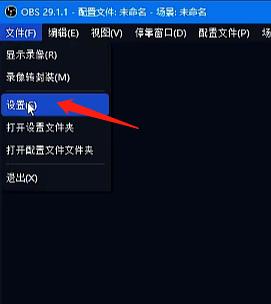
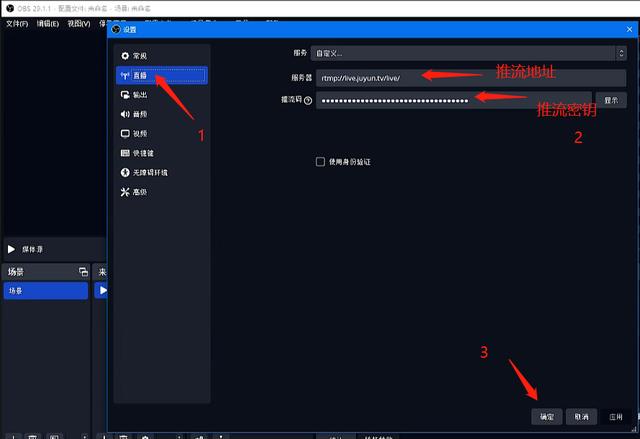
2. Klicken Sie anschließend auf der Hauptoberfläche auf [Live-Übertragung starten], dann erscheint der Bildschirm [Live-Übertragungsquelle], den wir hinzugefügt haben, im Live-Übertragungsraum, der von der Plattform eines Drittanbieters erstellt wurde. Wenn die Live-Übertragung endet, klicken wir, um die Live-Übertragung zu stoppen. Nach dem Klicken wird der Live-Übertragungsbildschirm unterbrochen. Der Bildschirm der Drittanbieterplattform verschwindet.
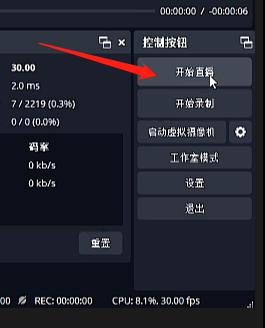
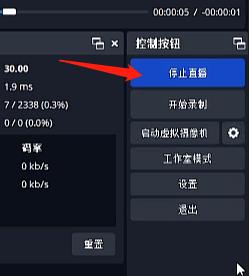
Hinweis: Im Broadcasting-Prozess entfällt der Schritt, wie man die Push-Adresse von der Drittplattform erhält. Da verschiedene Plattformen leicht unterschiedliche Erfassungsmethoden haben, ist das Prinzip dasselbe. Wir müssen zuerst einen Live-Übertragungsraum auf der Plattform bauen, auf der die Übertragung gestartet wird, und dann OBS verwenden, um das Live-Übertragungssignal in den gebauten Live-Übertragungsraum zu übertragen. Auf diese Weise verfügt der gebaute Live-Übertragungsraum über ein Live-Übertragungssignal.
Das obige ist der detaillierte Inhalt vonAnleitung zur Live-Übertragung von obs_obs Live-Übertragung – Tutorial. Für weitere Informationen folgen Sie bitte anderen verwandten Artikeln auf der PHP chinesischen Website!
In Verbindung stehende Artikel
Mehr sehen- CAD-Zeichenfähigkeiten: Zeichnen Sie schnell Wolkenlinien
- So öffnen Sie die neue Version von NetEase Cloud Music Cloud Disk auf dem PC
- So empfehlen Sie Freunden in QQ anderen Personen. So empfehlen Sie Freunden in QQ anderen Personen
- Mit welcher Methode kann die Einstellung der automatischen Nummerierungsfunktion von Computer-WPS abgebrochen werden?
- Erfahren Sie, wie Sie DingTalk-Formulare in DingTalk verwenden

